firefox, webbläsaren med öppen källkod som ofta ligger bakom krom och kant har nu införlivat NVIDIAs RTX Video funktion. Denna unika funktion, som till en början bara var tillgänglig för Chrome och Edge för ett år sedan, är baserad på artificiell intelligens för att uppskala lågupplösta videor, vilket ger användarna bättre videokvalitet från sina webbläsare.
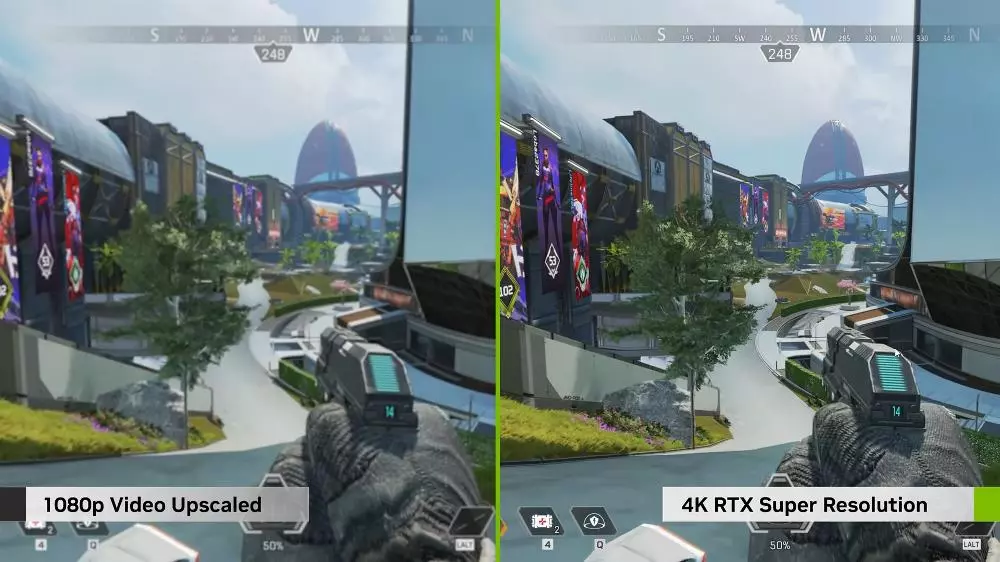
Vad är NVIDIA RTX-videofunktionen?
RTX Video-funktionen i NVIDIA använder AI för att förbättra kvaliteten på lågupplösta videor. Den är endast kompatibel med NVIDIA RTX 30 och högre grafikkort, den här tekniken förbättrar videokvaliteten och detaljrikedomen vilket gör det bra för personer som tittar mycket på onlinevideor. Med tanke på att över 90 % av internetvideoinnehållet är tillgängligt i 1080p-upplösningen eller lägre, kan den här funktionen avsevärt förbättra tittarupplevelsen för ett stort antal människor.
Vad är proceduren för att aktivera RTX Video i Firefox?
För att använda RTX Video i Firefox, se till att din webbläsare är uppdaterad till version 126. Här är en snabbguide för att komma igång: Här är en snabbguide för att komma igång:
Uppdatera Firefox: Gå till konfigurationsalternativen och ändra din webbläsare till den nya versionen.
Kontrollera grafikkortskompatibilitet: Se till att du har ett NVIDIA RTX 30 eller RTX 40 grafikkort.
Aktivera funktionen: En knapp kommer att visas längst ner i videospelaren när du tittar på en video. Aktivera RTX Video-funktionen genom att trycka på den.
Hur RTX Video fungerar
RTX Video använder djupinlärning för att uppskala videoupplösningen. AI:n tittar på videon, förutser hur den kommer att se ut i högre upplösning och använder sedan en algoritm för att kombinera originalbilden med den förbättrade, vilket ger en skarpare och mer detaljerad video. Dessutom kan den ändra SDR-videor till HDR10 och därmed förbättra den allmänna visningskvaliteten.
Procedurer för att aktivera RTX-video i Windows
För att säkerställa att RTX Video fungerar korrekt i din webbläsare (Firefox, Chrome eller Edge), följ dessa steg: För att säkerställa att RTX Video fungerar korrekt i din webbläsare (Firefox, Chrome eller Edge), följ dessa steg:
Uppdatera NVIDIA-drivrutiner: Installera den senaste NVIDIA-drivrutinen som är lämplig för ditt grafikkort.
Aktivera HDR i Windows:
- Gå till Inställningar> Display.
- Stäng av HDR.
- Konfigurera NVIDIA Kontrollpanel:
- Öppna NVIDIAs kontrollpanel.
- Gå till Videobildinställningar > RTX Enhancement.
- Implementera funktionerna Super Resolution och High Dynamic Range.
Begränsningar och krav
Grafikkort: De enda korten som stöds av AudioLine VR 4K är de från NVIDIA RTX 30 och RTX 40-serien. RTX 20 eller tidigare serier är inte kompatibla.
webbläsare Version: Se till att din webbläsare (Firefox, Chrome eller Edge) är uppdaterad till den senaste versionen så att du kan använda den här funktionen.
Slutsats
RTX Video från NVIDIA som är integrerad i Firefox står för ett stort steg framåt i videokvalitet för användarna. Den här funktionen är ett resultat av AI-tekniken som hjälper till att öka upplösningen på video och lägger även till HDR-stöd som gör det bättre för användare som tittar på onlineinnehåll. Uppgradera din webbläsare och NVIDIA-drivrutiner nu för att börja titta på videor av högsta kvalitet utan avbrott.
